In diesem Beispiel erstellen Sie Eigenschaftenkategorien auf Grundlage des Projektstatus. Während des Projekts verschieben Sie die Objekte zwischen den Kategorien, um den aktuellen Status der Objekte anzugeben. Sie erstellen auch Eigenschaftenkategorien, um die Flächenberechnungen für die ausgewählten Objektgruppen in einer Liste auszugeben.
Sie kombinieren die Eigenschaften, die durch die Eigenschaftenkategorien Projektstatus und Flächenberechnung zu den Objekten hinzugefügt werden. Die Liste zeigt keine Werte für Flächeninhalte von Objekten an, die sich an einem frühen Zeitpunkt der Lieferkette befinden; es werden jedoch objekttypspezifische Flächeninhalte der anderen Objekte, die sich in späteren Teilsystemen der Lieferkette befinden, angegeben.
Für eine Liste mit Flächeninhalten richten Sie zwei Bedingungen für eine spezielle Liste mit Flächeninhalten ein:
- Flächeninhalt der Objekte nicht anzeigen, wenn der Projektstatus Zur Herstellung freigegeben lautet; Flächeninhalt für jeden anderen Projektstatus anzeigen.
- Flächeninhalt auf Grundlage einer vordefinierten Kategorisierung der Objekte berechnen.

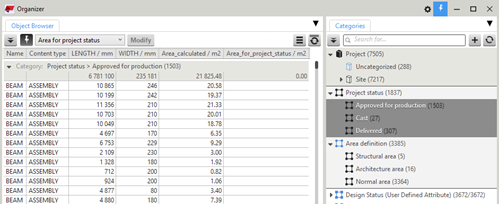
-
Zum Öffnen des Organizer klicken Sie auf Verwalten im Menüband und dann auf Organizer.
-
Richten Sie die Regeln für den Projektstatus ein.
Erstellen Sie zunächst Eigenschaftenkategorien, um die Projektstatus der Objekte zu definieren. Erstellen Sie eine Eigenschaft, die Sie diesen Kategorien hinzufügen, um festzulegen, ob in bestimmte Listenfelder Werte eingetragen werden.
-
Erstellen Sie eine Eigenschaftenkategorie für die Projektstatus.
Fügen Sie alle Modellobjekte oder eine Untermenge der Objekte zur Stammkategorie hinzu, und erstellen Sie Unterkategorien auf Grundlage der Projektstatus.

Sie können abhängig von Ihren Anforderungen die Kategorietypen Objekt  oder Baugruppe
oder Baugruppe  verwenden. Um Baugruppen zu verwenden, wählen Sie die Option Höchste Baugruppenebene in das Modell einschließen in den Kategorieneigenschaften aus.
verwenden. Um Baugruppen zu verwenden, wählen Sie die Option Höchste Baugruppenebene in das Modell einschließen in den Kategorieneigenschaften aus.
-
Erstellen Sie eine Eigenschaft für die Berechnungen.
Öffnen Sie das Dialogfeld Einstellungen in Organizer,

und erstellen Sie die Eigenschaft mit den folgenden Einstellungen:
- Name: Quantity_output
- Eigenschaft: Quantity_output
- Einheitentyp: Keine Einheit
- Datentyp: Zahl ohne Nachkommastellen
- Eigenschaftstyp: BDA

-
Fügen Sie die erstellte Eigenschaft zu den Projektstatus-Kategorien hinzu, um die Werte in die Modellobjekte zu schreiben. Sie können die Werte anschließend in weiteren Berechnungen verwenden.
- Fügen Sie die Eigenschaft Quantity_output in die Kategorieneigenschaften der Stammkategorie Projektstatus ein.

Suchen Sie die Eigenschaft in den Objekteigenschaften, wählen Sie sie aus, und klicken Sie auf Ändern.


- Fügen Sie einen Wert der Eigenschaft zu den Kategorieneigenschaften der jeweils untersten Unterkategorieebene hinzu.
Im Feld Wert können Sie den Wert 0 angeben, wenn keine Ausgabe erfolgen soll; mit dem Wert 1 erfolgt eine Ausgabe. Sie müssen den Wert jeweils in der untersten Unterkategorieebene festlegen.


-
Richten Sie die Regeln für die Flächenberechnung ein.
Zunächst erstellen Sie Eigenschaftenkategorien, um die Gruppe von Objekten zu definieren, für die unterschiedliche Flächenberechnungen benötigt werden. Anschließend erstellen Sie Formeln für die Flächenberechnungen und fügen diese Formeln dann zu den entsprechenden Kategorien hinzu, um die Formelergebnisse in die Modellobjekte zu schreiben.
-
Erstellen Sie eine Eigenschaftenkategorie für Flächenberechnungen.
Fügen Sie der Kategorie dieselben Modellobjekte hinzu, die Sie zur Kategorie Projektstatus hinzugefügt haben. Erstellen Sie Unterkategorien entsprechend den Flächenberechnungstypen. Verwenden Sie denselben Kategorietyp (Objekt  oder Baugruppe
oder Baugruppe  ) wie in der Kategorie Projektstatus.
) wie in der Kategorie Projektstatus.

-
Erstellen Sie eine Eigenschaft, um die berechneten Flächen in die Liste aufzunehmen.
Öffnen Sie das Dialogfeld Einstellungen in Organizer,

und erstellen Sie die Eigenschaft mit den folgenden Einstellungen:
- Name: Area_calculated
- Eigenschaft: Area_calculated
- Einheitentyp: Fläche
- Datentyp: Dezimalzahl
- Eigenschaftstyp: BDA

Fügen Sie die Eigenschaft zu der verwendeten Eigenschaftenvorlage hinzu, um sie als Spalte im Objekt-Browser anzuzeigen, und klicken Sie auf Ändern.

-
Erstellen Sie separate Formeln für alle verschiedenen Flächenberechnungen.


Wenn Sie keine spezielle Berechnungen für die einzelnen Objekttypen benötigen, müssen Sie auch eine einfache Formel unter Verwendung der Standardflächeneigenschaft der Objekte erstellen.

-
Fügen Sie die Eigenschaft Area_calculated und die Formeln zu den Kategorieneigenschaften der Kategorien Flächendefinition hinzu, um die Werte in die Modellobjekte zu schreiben.
-
Fügen Sie die Flächenberechnungen zu den Projektstatus-Kategorien hinzu.
Erstellen Sie eine Formel, die die Eigenschaften Area_calculated (die in die Objekte aus den Kategorien Flächendefinition geschrieben wurde) und Quantity_output (die in die Objekte aus den Kategorien Projektstatus geschrieben wurde) verwendet.

Fügen Sie die neue Formel zu der verwendeten Eigenschaftenvorlage hinzu, um sie als Spalte im Objekt-Browser anzuzeigen, und klicken Sie auf Ändern.

Die Formel berechnet einen Eigenschaftswert, der in der Spalte Fläche_für_Projektstatus im Objekt-Browser angezeigt wird. Wenn Quantity_output in der Formel 1 ist, wird ein Eigenschaftswert im Objekt-Browser angezeigt. Wenn Quantity_output 0 ist, fügt Organizer keinen Wert zur Objekteigenschaft hinzu. Wenn der Wert Quantity_output 0 lautet, entspricht die Formel Area_for_project_status dem Wert Area_calculated/0.
-
Synchronisieren Sie Organizer, um die neuen BDA-Werte zu berechnen und in die Modellobjekte zu schreiben.
Sie können entweder Organizer oder nur die Eigenschaftenkategorienstruktur synchronisieren.

-
Zeigen Sie die Liste im Objekt-Browser an.
In der Abbildung unten werden für die fünf im Objekt-Browser ausgewählten Objekte Flächeninhalte anhand der Definition in der Kategorie Struktureller Bereich berechnet.

In der Kategorie Zur Herstellung freigegeben weisen die Objekte in der Spalte Fläche_für_Projektstatus keine Flächeninhalte auf, sodass die Gesamtsumme 0 beträgt.

Anmerkung:
Um die Kategorien als Gruppen anzuzeigen, wählen Sie die Option Separate Kategorien im Menü Objekt-Browser aus.

Die von Organizer hinzugefügten BDAs werden auch im Dialogfeld Objektinformation angezeigt.


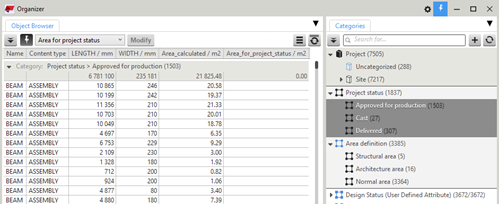

 oder Baugruppe
oder Baugruppe  verwenden. Um Baugruppen zu verwenden, wählen Sie die Option
verwenden. Um Baugruppen zu verwenden, wählen Sie die Option 























